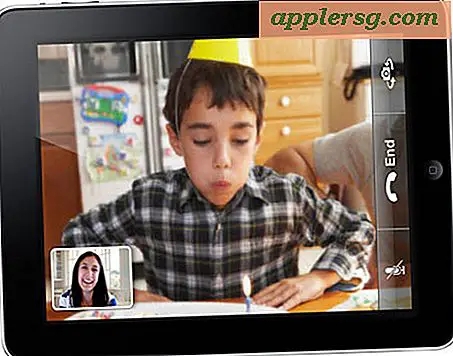Slik lagrer du zip-filer til iPhone eller iPad

De nyeste versjonene av iOS gjør det enkelt å laste ned og lagre zip-filer til en iPhone eller iPad. Dette oppnås takket være den nye Fil-appen, som gjør at en iOS-enhet kan samhandle med filer og data som er direkte lagret på en enhet, samt å få tilgang til iCloud Drive-data.
For å bruke denne tilnærmingen må du ha appen Filer på iOS for å kunne lagre og laste ned zip-filer direkte til en iPhone eller iPad, som alle moderne utgivelser gjør. Hvis din versjon av iOS ikke har appen Filer, må du oppdatere den til en nyere versjon som gjør det for å bruke denne metoden. Eldre iOS-enheter uten filer-app kan bruke en alternativ metode for å åpne zip-filer i iOS, selv om denne tilnærmingen krever en tredjepartsapp, mens appen Filer er innfødt og ikke krever andre appnedlastinger til iOS for å kunne kommunisere med zip-arkiver .
Uten ytterligere adieu, la oss hoppe til nedlasting og lagre zip-filer til iOS-enheter.
Slik lagrer du zip-filer til iPhone eller iPad
Ønsker du å laste ned og lagre en zip-fil til en iPhone eller iPad? Slik gjør du det direkte på din iOS-enhet:
- Åpne Safari på iPhone eller iPad og naviger til zip-filen du vil laste ned og lagre
- Trykk på lenken for å laste ned zip-filen som vanlig
- En skjerm vil vises i Safari som viser et "zip" -arkiv som identifiserer filen som en zip-fil, og gir deg deretter muligheter til å gjøre med zip-filen, avhengig av hvilke apper som er installert på din iOS-enhet:
- Klikk på "Åpne i" filer "" -tekstknappen, og velg deretter et lagringsmål for å laste ned og lagre zip-filen til den plasseringen i Fil-appen, som vist her på iPhone
- Alternativt kan du trykke på «Mer ...» -tekstknappen og deretter velge "Lagre i filer" fra alternativene som er tilgjengelige der, som vist her på iPad


Det er alt der er til det, nå vil den nedlastede zip-filen din bli lagret til iPhone eller iPad på stedet i Filer-appen du velger.
Du kan ofte forhåndsvise zip-filer i Fil-appen til iOS, så hvis du er interessert i det, så start programmet Files direkte på iPhone eller iPad, og du kan sjekke zip-filen du nettopp lagret og lastet ned til enheten, eller til iCloud Drive.

Mens dette gjør at du kan laste ned og lagre zip-filer til en iPhone eller iPad, dessverre, er det ikke iOS-filer-appen og inkluderer ikke en native zip-funksjon eller zip-funksjon, noe som betyr at du fortsatt trenger å stole på en tredjepartsprogram som WinZip eller Zip Viewer til kunne åpne og trekke ut zip-filer på en iPhone eller iPad. Kanskje en dag iOS for iPad og iPhone vil få innfødt zip arkivutvinningsteknologi, som det som er tilgjengelig i det svært produktive Mac OS-miljøet som standard, med zip og unzip-funksjonalitet på Mac direkte i Finder, men til (eller hvis det er noen gang) Dette skjer, tredjepartsverktøy vil bli pålagt å utføre disse vanlige zip-arkivstyringsaktivitetene i IOS-siden av ting.
Husk at apper med apper har direkte tilgang til iCloud Drive, så hvis iPhone eller iPad deler en Apple ID og iCloud-konto med en annen enhet ved hjelp av iCloud Drive, vil filene være tilgjengelige derfra, som på en Mac eller en annen iOS-enhet.
Lagring av zip-filer på en iPhone eller iPad ligner på samme måte å lagre e-postvedlegg fra iOS Mail-appen, samt lagre filer fra andre steder og andre filtyper, med mindre filtypen er en film eller et bilde, i så fall Hvis du forsøker å lagre en bildefil fra Safari på iPhone eller fra nettet til en iPhone eller iPad, vil bildefilen som standard være lagret i appen Bilder hvor den vil være utilgjengelig fra Fil-appen, eller hvis det er en .mov videofil, så ville det bli lagret i appen Bilder, men i en videomappe, som også er utilgjengelig fra appen Filer til iOS uansett grunn. Det betyr ikke at du ikke kan lagre bilder og videoer til iCloud Drive og i Apper app, men hvis du lagrer en zip-fil full av bilder eller filmfiler i Files app eller iCloud Drive, vil disse bildene ligge innenfor Fil-appen også, men det betyr bare at appen Filer og iCloud Drive ikke kan få tilgang til bildeapps-bildene og videofilene, og omvendt. Kanskje en fremtidig utgivelse av iOS vil knytte de to fillagringsstedene i iOS, men for nå er det ikke tilfelle.
Vet du om en annen tilnærming til å lagre og laste ned zip-arkiver til iPhone eller iPad? Har du noen nyttige zip-filhåndteringstryker for iOS? Gi oss beskjed i kommentarene!